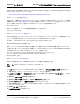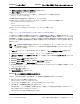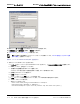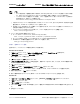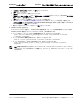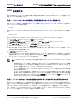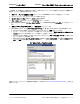Users Guide
NetXtreme ユーザーガイド Windows ドライバおよび管理アプリケーションのインストール
ページ 114 BACS4 と併せて使用する通信プロトコルを設定する マニュアル 2CS57XX-CDUM513-R
openssl req -new -key server.key -out server.csr
このコマンドが動作しない場合、次のコマンドを試してください。
openssl req –new –key server.key –out server.csr –config openssl.cnf
openssl.cnf ファイルは、openssl が配置されているディレクトリと同じディレクトリに配置する必要があります。
openssl.cnf は、C:\Program Files (x86)\GnuWin32\share フォルダに配置されています。
以下の情報が要求されます。
• 国名 (2 文字のコード ) []:US
• 都道府県名 ( フルネーム ) []:California
• 地域名 ( 都市名など ) []:Irvine
• 組織名 ( 会社など ) []:Broadcom Corporation
• 組織単位名 ( セクションなど ) []:Engineering
• 共通名 ( ユーザー名など ) []:Windows サーバーのホスト名または IP アドレスを入力します。iPv6 の場合、
[xyxy:xxx:….::xxx] という形式で共通名を入力します ( 括弧 [ ] を含みます )。
• ( オプション ) 電子メール アドレス []:
証明書要求と併せて送信される、次の追加属性を入力します。
• チャレンジ パスワード []:password1
• オプションの会社名 []:
4. パスフレーズをキーから削除します。
次のコマンドを入力します。
cp server.key server.key.org
openssl rsa -in server.key.org -out server.key
5. 署名付き証明書を生成します。
365 日アクティブな署名付き証明書を生成するには、次のコマンドを入力します。
openssl x509 -req -days 365 -in server.csr -signkey server.key -out server.crt
次の出力が表示されます。
Signature ok
subject=/C=US/ST=California/L=Irvine/O=Broadcom Corporation/OU=Engineering/CN=MGMTAPP- LAB3/
emailAddress=
Getting Private key
6. 次のコマンドを入力して、生成された署名付き証明書を検証します。
openssl verify server.crt
次の出力が表示されます。
server.crt:/C=US/ST=California/L=Irvine/O=Broadcom Corporation/OU=Engineering/CN=MGMTAPP-
LAB3/emailAddress=
error 18 at 0 depth lookup:self signed certificate
OK
エラー メッセージ「error 18 at 0 depth lookup:self signed certificate」は無視してください。このエラーは、これが署
名付き証明書であることを示すものです。
7. 次のようにして、証明書の形式を 「crt」から 「pkcs12」に変換します。
Windows サーバーの場合、証明書は pkcs12 の形式になっています。次のコマンドを入力します。
openssl pkcs12 -export -in server.crt -inkey server.key -out hostname.pfx
次のプロンプトが表示されます。
Enter Export Password: